Tải ứng dụng WhatsApp cho máy tính và Đăng nhập WhatsApp trên máy tính sẽ giúp bạn sử dụng đồng thời ứng dụng trên đa nền tảng, hỗ trợ bạn dễ dàng gửi hoặc nhận các tin nhắn, dữ liệu trên máy tính, thuận tiện trong trao đổi công việc. Cùng chongiadung.net tìm hiểu Hướng dẫn chi tiết cách Tải WhatsApp cho máy tính win 7 và win 10 trong bài viết dưới đây nhé.
- Hướng dẫn cách thống kê tổng số tiền bạn đã mua hàng trên shopee trong năm
- Học là gì? Ý nghĩa và tầm quan trọng của việc học
- Hướng dẫn chi tiết cách tra cứu và thanh toán Internet FPT bằng ví AirPay

Hướng dẫn chi tiết cách Tải WhatsApp cho máy tính win 7 và win 10
Tải WhatsApp cho máy tính win 7
Bước 1: Cài đặt .NET Framework 4.5 cho máy tính
- Một số máy tính có hệ điều hành Win 7 gặp tình trạng Không cài được WhatsApp trên win 7. Vấn đề là do máy tính của bạn chưa cài đặt .NET Framework 4.5.
- Bạn có thể tải .NET Framework 4.5 và cài đặt vào máy tính của mình trước khi thực hiện tải và cái đặt ứng dụng WhatsApp. Bạn có thể tại .NET Framework 4.5 => TẠI ĐÂY
Bước 2: Tải và cài đặt phần mềm WhatsApp
- Tải Phần mềm WhatsApp cho máy tính => TẠI ĐÂY
- Sau khi tải phần mềm về máy. Click đúp chuột trái để cài đặt phần mềm. Cài đặt xong, màn hình máy tính của bạn sẽ hiện bảng thông báo sử dụng Camera để scan mã Qcode.
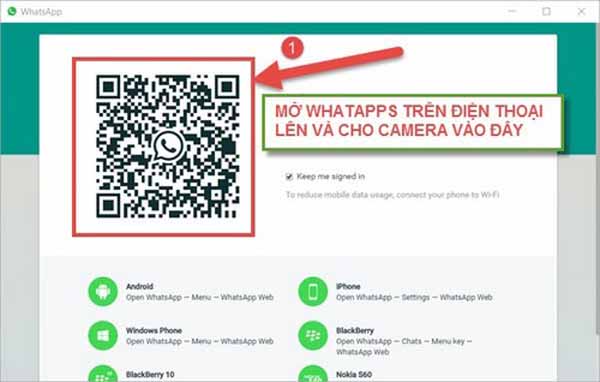
Bước 3: Quét mã Qcode bằng điện thoại để đăng nhập trên máy tính
- Mở WhatApp trên điện thoại của bạn, Chọn Menu => WhatappWeb sau đó quét mã Qcode đang hiển thị trên màn hình máy tính để đăng nhập.
Như vậy, bạn đã thực hiện thành công Tải WhatsApp cho máy tính win 7.
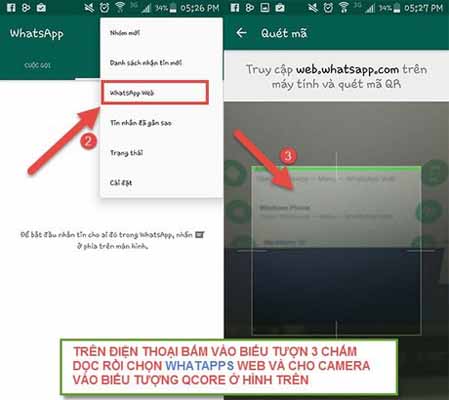
>>Đọc thêm: 3 cách tra cứu điểm của học sinh trên VnEdu<<
Tải WhatsApp cho máy tính win 10
Bước 1: Tải ứng dụng WhatsApp cho máy tính
- Bạn truy cập đường link để tải Phần mềm WhatsApp cho máy tính => TẠI ĐÂY
- Chọn Tải xuống.
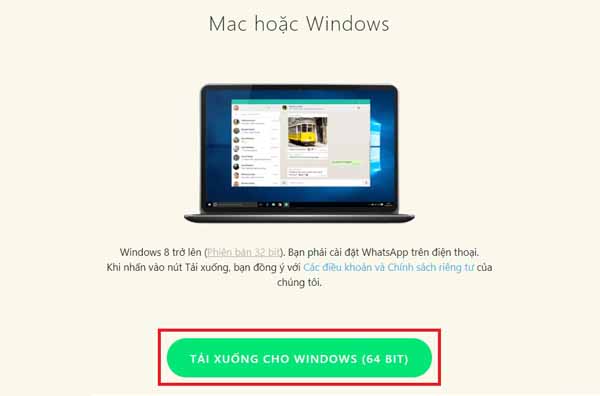
Bước 2: Cài đặt WhatsApp
- Sau khi tải về, bạn click đúp vào file tải về và chọn Run để cài đặt.
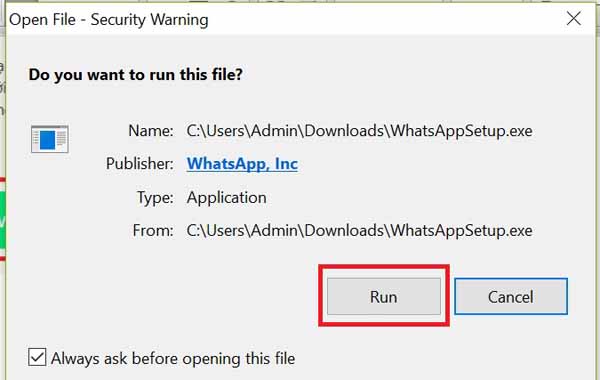
Bước 3: Đăng nhập vào WhatsApp
- Sau khi hoàn tất khởi chạy. Giao diện ứng dụng sẽ được hiển thị. Bạn Đăng nhập WhatsApp trên máy tính bằng cách quét mã QR từ WhatsApp điện thoại.
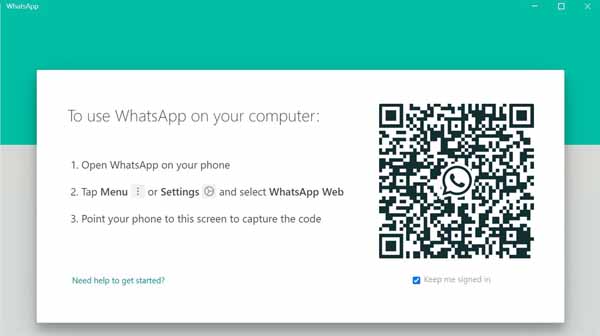
Lưu ý: Với cách này bạn chỉ có thể thực hiện với máy tính Windows 8 trở lên hoặc Mac OS X 10.10 trở lên.
Trên đây là chia sẻ Hướng dẫn cách Tải WhatsApp cho máy tính win 7 và win 10. Chúc bạn thực hiện thành công.
